InDesign与PageMaker的优劣对比(三)
InDesign排版技巧
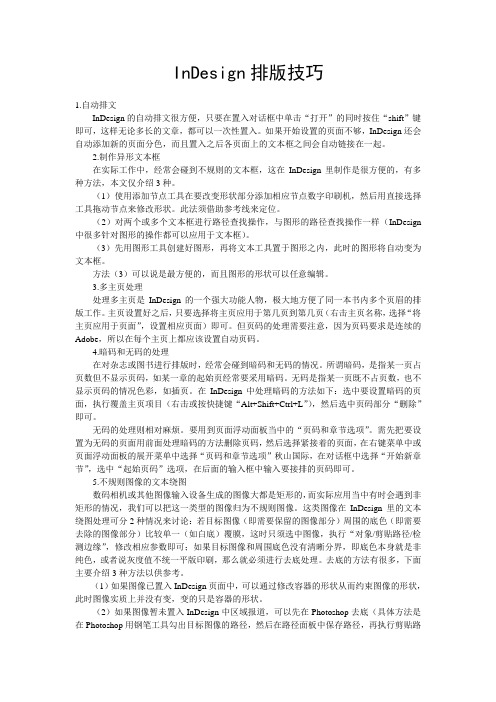
InDesign排版技巧1.自动排文InDesign的自动排文很方便,只要在置入对话框中单击“打开”的同时按住“shift”键即可,这样无论多长的文章,都可以一次性置入。
如果开始设置的页面不够,InDesign还会自动添加新的页面分色,而且置入之后各页面上的文本框之间会自动链接在一起。
2.制作异形文本框在实际工作中,经常会碰到不规则的文本框,这在InDesign里制作是很方便的,有多种方法,本文仅介绍3种。
(1)使用添加节点工具在要改变形状部分添加相应节点数字印刷机,然后用直接选择工具拖动节点来修改形状。
此法须借助参考线来定位。
(2)对两个或多个文本框进行路径查找操作,与图形的路径查找操作一样(InDesign 中很多针对图形的操作都可以应用于文本框)。
(3)先用图形工具创建好图形,再将文本工具置于图形之内,此时的图形将自动变为文本框。
方法(3)可以说是最方便的,而且图形的形状可以任意编辑。
3.多主页处理处理多主页是InDesign的一个强大功能人物,极大地方便了同一本书内多个页眉的排版工作。
主页设置好之后,只要选择将主页应用于第几页到第几页(右击主页名称,选择“将主页应用于页面”,设置相应页面)即可。
但页码的处理需要注意,因为页码要求是连续的Adobe,所以在每个主页上都应该设置自动页码。
4.暗码和无码的处理在对杂志或图书进行排版时,经常会碰到暗码和无码的情况。
所谓暗码,是指某一页占页数但不显示页码,如某一章的起始页经常要采用暗码。
无码是指某一页既不占页数,也不显示页码的情况色彩,如插页。
在InDesign中处理暗码的方法如下:选中要设置暗码的页面,执行覆盖主页项目(右击或按快捷键“Alt+Shift+Ctrl+L”),然后选中页码部分“删除”即可。
无码的处理则相对麻烦。
要用到页面浮动面板当中的“页码和章节选项”。
需先把要设置为无码的页面用前面处理暗码的方法删除页码,然后选择紧接着的页面,在右键菜单中或页面浮动面板的展开菜单中选择“页码和章节选项”秋山国际,在对话框中选择“开始新章节”,选中“起始页码”选项,在后面的输入框中输入要接排的页码即可。
indesign模板
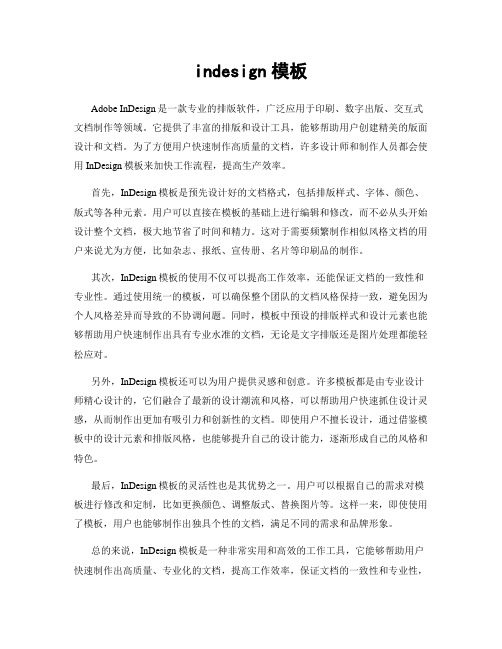
indesign模板Adobe InDesign是一款专业的排版软件,广泛应用于印刷、数字出版、交互式文档制作等领域。
它提供了丰富的排版和设计工具,能够帮助用户创建精美的版面设计和文档。
为了方便用户快速制作高质量的文档,许多设计师和制作人员都会使用InDesign模板来加快工作流程,提高生产效率。
首先,InDesign模板是预先设计好的文档格式,包括排版样式、字体、颜色、版式等各种元素。
用户可以直接在模板的基础上进行编辑和修改,而不必从头开始设计整个文档,极大地节省了时间和精力。
这对于需要频繁制作相似风格文档的用户来说尤为方便,比如杂志、报纸、宣传册、名片等印刷品的制作。
其次,InDesign模板的使用不仅可以提高工作效率,还能保证文档的一致性和专业性。
通过使用统一的模板,可以确保整个团队的文档风格保持一致,避免因为个人风格差异而导致的不协调问题。
同时,模板中预设的排版样式和设计元素也能够帮助用户快速制作出具有专业水准的文档,无论是文字排版还是图片处理都能轻松应对。
另外,InDesign模板还可以为用户提供灵感和创意。
许多模板都是由专业设计师精心设计的,它们融合了最新的设计潮流和风格,可以帮助用户快速抓住设计灵感,从而制作出更加有吸引力和创新性的文档。
即使用户不擅长设计,通过借鉴模板中的设计元素和排版风格,也能够提升自己的设计能力,逐渐形成自己的风格和特色。
最后,InDesign模板的灵活性也是其优势之一。
用户可以根据自己的需求对模板进行修改和定制,比如更换颜色、调整版式、替换图片等。
这样一来,即使使用了模板,用户也能够制作出独具个性的文档,满足不同的需求和品牌形象。
总的来说,InDesign模板是一种非常实用和高效的工作工具,它能够帮助用户快速制作出高质量、专业化的文档,提高工作效率,保证文档的一致性和专业性,同时还能为用户提供灵感和创意。
因此,对于需要频繁制作文档的用户来说,使用InDesign模板无疑是一个明智的选择。
ID排版技巧

ID书籍排版技巧第一章新手须知1.1节必搞定的个功能文件尺寸:新建;颜色:颜色面版;版心(页边距):新建页面;精确定位;页眉:主版页;制表符:段落样式;表格;图片置入、文字置入;出血;链接;透明底图;文本绕排;图形层次;导出PDF页码:主版页;段落样式;字体:段落样式;字号:段落样式;行距:段落样式;首行缩进:段落样式;段前段后空:段落样式;颜色:段落样式;对齐方式:段落样式;避头尾:段落样式;字符样式;1.2节入门了解文字处理与编辑软件:这类软件如Microsoft Word、Microsoft Excel、AppleWorks等等。
这些软件有强大的文字处理能力,并且有一些初步的排版功能,主要用于办公室中一般的文字处理工作。
商务排版软件:这类软件如Adobe PageMaker、FreeHand和QuarkXpress等。
专业排版软件:这类软件的代表便是InDesign。
InDesign符合各类专业印刷出版的要求和标准。
并综合了PageMaker和QuarkXPress的优势,能够处理如杂志报刊版面等复杂的设计,可以制作专业品质的精美印刷品。
随着印刷市场对于印刷物品质有了更高的要求,对于从事专业出版工作的用户来说, InDesign软件是您的首选。
Photoshop 处理的文字通常是位图,不清晰,InDesign、Illustrator 等矢量软件处理后的文字是矢量的,清晰度通常为1200~2400dpi,远高于位图分辨率(300~350dpi)。
Photoshop 通常用来做特效文字。
在处理大量文字的时候,Illustrator 的文字功能远没有InDesign 强大,所以最多做一些简单的宣传单页,它主要用来绘制矢量图,而不是排版。
InDesign 有很多针对文字的专业功能,所以要尽量在InDesign 中处理大量文字。
常用装订方式主要有:精装、平装、骑马订。
其中,平装有包括铁丝平订、缝纫订、锁线订、无线胶订、圆形装订等。
方正排版软件与ID排版软件的优缺点

方正排版软件与ID排版软件的优缺点作者:耿润瑜来源:《电子技术与软件工程》2017年第19期摘要排版作为出版行业的基础环节,是出版流程中不可或缺的重要组成部分。
目前主流的排版软件中,方正排版和AdobeInDesign排版使用相对广泛,二者在排版过程中各有优劣。
本文试图就二者的优缺点作出比较分析,试图找出二者的适用情况,便于从业人员根据不同稿件的特点选择合适的排版软件。
【关键词】排版软件文字处理图形处理优缺点1 前言所谓排版,是指将文字、图片、图形、表格等可视化信息元素在版面布局上调整位置、大小,使版面布局条理化的过程。
在排版期间,文字处理是影响排版质量和工作效率的重要环节,是否能够灵活处理文字显得非常关键。
当下,排版软件种类很多,有适合杂志期刊的、有适合社科类图书的、有适合教辅类图书的,但每种排版软件都有自己的优点和缺点。
笔者从接触排版到现在已有十几年,用过方正书版、方正维思、方正飞腾、AdobePageMaker、AdobeInDesign等一些排版软件,使用时间较长的是方正书版和Adobe InDesign(以下简称ID)这两款。
两款软件也是各自有不同的特点,本篇文章就是针对这两款软件适合排什么样的图书来作出比较分析,试图找出二者的适用情况,便于从业人员根据不同稿件的特点选择合适的排版软件。
2 方正与ID排版软件的优缺点方正书版排版软件(以下简称方正书版)从最初方正4.0版本,到后来的6.0、7.0、9.0,10.0、2008、11.0,已有近30年之久。
方正书版排版软件是针对汉字排版的一个软件,其具有完全支持GBK的标准汉字和符号,GBK标准定义的21008个汉字以及1038个符号,提供46款GBK编码的TrueType字体等特点。
经过多年不断的完善,方正书版已成为各大出版社录排中心、印刷厂照排中心、排版公司、办公文印室等单位的重要排版软件,但目前正在被ID排版软件所替代。
一般作者来稿的电子文件大多是WORD文档,起初用方正书版排版的时候,脚注的转换是一大难题:首先要在WORD文件中建一个宏,然后通过快捷键的方式将每个脚注转换到正文中;如果一本书有几百个注释的话,转注释就需要大半天的时间。
Indesign
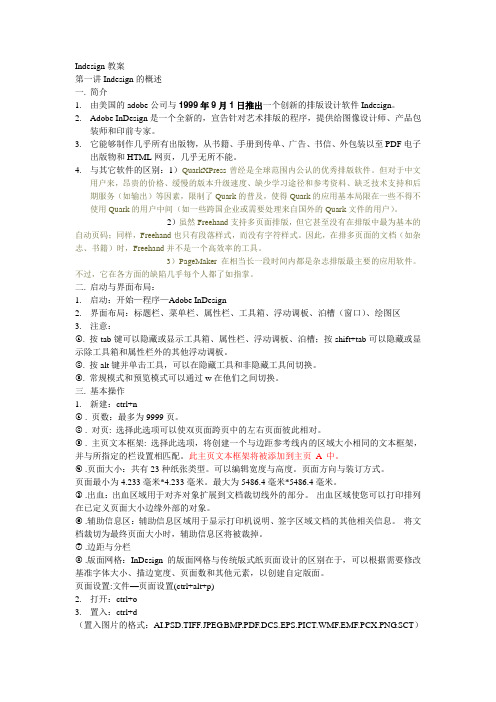
Indesign教案第一讲Indesign的概述一.简介1.由美国的adobe公司与1999年9月1日推出一个创新的排版设计软件Indesign。
2.Adobe InDesign是一个全新的,宣告针对艺术排版的程序,提供给图像设计师、产品包装师和印前专家。
3.它能够制作几乎所有出版物,从书籍、手册到传单、广告、书信、外包装以至PDF电子出版物和HTML网页,几乎无所不能。
4.与其它软件的区别:1)QuarkXPress曾经是全球范围内公认的优秀排版软件。
但对于中文用户来,昂贵的价格、缓慢的版本升级速度、缺少学习途径和参考资料、缺乏技术支持和后期服务(如输出)等因素,限制了Quark的普及,使得Quark的应用基本局限在一些不得不使用Quark的用户中间(如一些跨国企业或需要处理来自国外的Quark文件的用户)。
2)虽然Freehand支持多页面排版,但它甚至没有在排版中最为基本的自动页码;同样,Freehand也只有段落样式,而没有字符样式。
因此,在排多页面的文档(如杂志、书籍)时,Freehand并不是一个高效率的工具。
3)PageMaker在相当长一段时间内都是杂志排版最主要的应用软件。
不过,它在各方面的缺陷几乎每个人都了如指掌。
二.启动与界面布局:1.启动:开始—程序—Adobe InDesign2.界面布局:标题栏、菜单栏、属性栏、工具箱、浮动调板、泊槽(窗口)、绘图区3.注意:. 按tab键可以隐藏或显示工具箱、属性栏、浮动调板、泊槽;按shift+tab可以隐藏或显示除工具箱和属性栏外的其他浮动调板。
. 按alt键并单击工具,可以在隐藏工具和非隐藏工具间切换。
●. 常规模式和预览模式可以通过w在他们之间切换。
三.基本操作1.新建:ctrl+n. 页数:最多为9999页。
. 对页: 选择此选项可以使双页面跨页中的左右页面彼此相对。
● . 主页文本框架: 选择此选项,将创建一个与边距参考线内的区域大小相同的文本框架,并与所指定的栏设置相匹配。
InDesign简介adobe indesign软件的优点和其他软件的对比
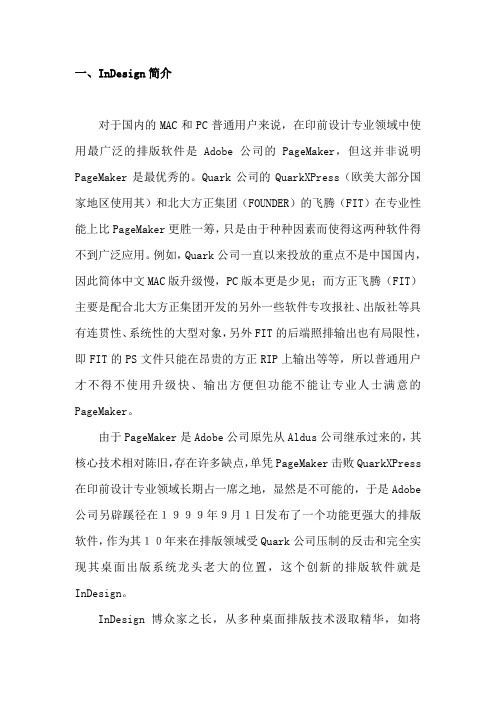
一、InDesign简介对于国内的MAC和PC普通用户来说,在印前设计专业领域中使用最广泛的排版软件是Adobe公司的PageMaker,但这并非说明PageMaker是最优秀的。
Quark公司的QuarkXPress(欧美大部分国家地区使用其)和北大方正集团(FOUNDER)的飞腾(FIT)在专业性能上比PageMaker更胜一筹,只是由于种种因素而使得这两种软件得不到广泛应用。
例如,Quark公司一直以来投放的重点不是中国国内,因此简体中文MAC版升级慢,PC版本更是少见;而方正飞腾(FIT)主要是配合北大方正集团开发的另外一些软件专攻报社、出版社等具有连贯性、系统性的大型对象,另外FIT的后端照排输出也有局限性,即FIT的PS文件只能在昂贵的方正RIP上输出等等,所以普通用户才不得不使用升级快、输出方便但功能不能让专业人士满意的PageMaker。
由于PageMaker是Adobe公司原先从Aldus公司继承过来的,其核心技术相对陈旧,存在许多缺点,单凭PageMaker击败QuarkXPress 在印前设计专业领域长期占一席之地,显然是不可能的,于是Adobe 公司另辟蹊径在1999年9月1日发布了一个功能更强大的排版软件,作为其10年来在排版领域受Quark公司压制的反击和完全实现其桌面出版系统龙头老大的位置,这个创新的排版软件就是InDesign。
InDesign博众家之长,从多种桌面排版技术汲取精华,如将QuarkXPress和Corel-Ventura(著名的Corel 公司的一款排版软件)等高度结构化程序方式与较自然化的PageMaker方式相结合,为杂志、书籍、广告等灵活多变、复杂的设计工作提供了一系列更完善的排版功能,尤其该软件是基于一个创新的、面向对象的开放体系(允许第三方进行二次开发扩充加入功能),大大增加了专业设计人员用排版工具软件表达创意和观点的能力,功能强劲不逊于QuarkXPress,比之PageMaker则更是性能卓越;此外Adobe与高术集团、启旋科技合作共同开发了中文InDesign,全面扩展了InDesign适应中文排版习惯的要求,功能直逼北大方正集团(FOUNDER)的集成排版软件飞腾(FIT),可见,InDesign的确非同一般。
方正飞腾与Indesign功能比较分析
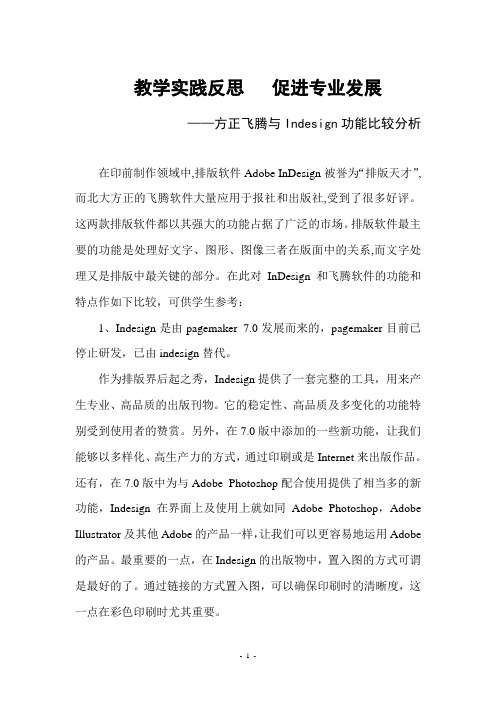
教学实践反思促进专业发展——方正飞腾与Indesign功能比较分析在印前制作领域中,排版软件Adobe InDesign被誉为“排版天才”,而北大方正的飞腾软件大量应用于报社和出版社,受到了很多好评。
这两款排版软件都以其强大的功能占据了广泛的市场。
排版软件最主要的功能是处理好文字、图形、图像三者在版面中的关系,而文字处理又是排版中最关键的部分。
在此对InDesign和飞腾软件的功能和特点作如下比较,可供学生参考:1、Indesign是由pagemaker 7.0发展而来的,pagemaker目前已停止研发,已由indesign替代。
作为排版界后起之秀,Indesign提供了一套完整的工具,用来产生专业、高品质的出版刊物。
它的稳定性、高品质及多变化的功能特别受到使用者的赞赏。
另外,在7.0版中添加的一些新功能,让我们能够以多样化、高生产力的方式,通过印刷或是Internet来出版作品。
还有,在7.0版中为与Adobe Photoshop配合使用提供了相当多的新功能,Indesign在界面上及使用上就如同Adobe Photoshop,Adobe Illustrator及其他Adobe的产品一样,让我们可以更容易地运用Adobe 的产品。
最重要的一点,在Indesign的出版物中,置入图的方式可谓是最好的了。
通过链接的方式置入图,可以确保印刷时的清晰度,这一点在彩色印刷时尤其重要。
新版的Indesign可以在WWW中传送HTML格式及PDF格式的出版刊物,同时还能保留出版刊物中的版面、字体以及图像等。
在处理色彩方面也有很大的改进,提供了更有效率的出版流程。
而其他的新增功能也同时提高了和其他公司产品的相容性。
2、方正飞腾:最新版本为创艺5.0方正飞腾是目前国内最优秀的排版软件,具有高品质,高效率,高稳定性的特点,主要表现在:(1)让客户轻松上手工作沿用方正传统排版软件的操作习惯,并吸取其他软件系统操作的便捷之处,符合Windows95/98的操作习惯,交互操作,所见即所得。
AdobeInDesign常见问题与解答汇总

AdobeInDesign常见问题与解答汇总 本教程汇总了Adobe InDesign常见问题与解答,总结地很全⾯,对于初学InDesign⾮常实⽤,希望⼤家看完这篇教程之后能有所帮助! ⼀、我想排两本相同内容开本不同的书籍,应该怎么办? 答:在InDesign中是很容易实现的。
⽅法是: 1)⾸先打开已经制作好的⽂件; 2)选择菜单:版⾯-版⾯调整 3)在对话框中选择“启⽤版⾯调整”命令框,点“好”。
4)选择菜单:⽂件-⽂档设置 5)按照你的需要,修改页⾯尺⼨。
6)此时你会发现原页⾯中的各项元素已经按照你的要求被重新排版。
⼆、和PageMaker相⽐,InDesign中的参考线制作有哪些特点? 答:InDesign中的参考线制作较之PageMaker增加了许多⽅式。
按照种类区分:除页⾯参考线外,增加了版⾯参考线。
按照⽣成⽅式,在PageMaker中,只能⽤⿏标拖拽⽅式⽣成,⽽在InDesign中,除了这种⽅式外,还可以⽤按住苹果键双击标尺线的⽅式⽣成参考线。
另外,还可以⽤按住苹果键从零点拖拽出纵横两条参考线。
三、和PageMaker相⽐, InDesign中的页⾯显⽰有哪些特点? 答:在PageMaker中,仅能将单页放⼤或缩⼩四倍,⽽在InDesign中,可以多页显⽰,并且可以放⼤四⼗倍,缩⼩⼆⼗倍。
不仅如此,在InDesign中,还建⽴了页⾯⼯具箱,可以在其中浏览和编辑各个页⾯。
四、InDesign中如何制作⽬录表? 答:制作步骤为: 1)选择“段落样式”⼯具箱,建⽴段落样式(参考⼊门章节) 2)选择菜单:版⾯-新建⽬录表样式 3)在出现的对话框中,在“其它样式”中我们可以看到已经设置好的段落样式名称。
4)逐次点按“添加”命令,将这些设置好的段落样式名称从“其它样式”对话框中添加到“包含段落样式”对话框中去。
在样式栏中选择⽬录正⽂的样式。
点“好”。
5)此时你会发现⿏标中已包含⽂本。
五种常用的印刷软件及其特点分析

五种常用的印刷软件及其特点分析在如今数字化时代,印刷软件在各行各业中扮演着重要的角色。
无论是设计师、印刷商还是广告公司,都需要使用印刷软件来完成各种印刷任务。
本文将介绍五种常用的印刷软件,并对它们的特点进行分析。
第一种印刷软件是Adobe InDesign。
作为业界的标准软件,Adobe InDesign具有强大的排版和设计功能。
它可以轻松地创建各种印刷品,如海报、杂志、书籍等。
该软件提供了丰富的排版工具和模板,用户可以根据自己的需求进行自由设计。
此外,Adobe InDesign还支持多种文件格式的导入和导出,方便与其他软件进行协作。
第二种印刷软件是QuarkXPress。
与Adobe InDesign相似,QuarkXPress也是一款专业的排版软件。
它具有直观的用户界面和强大的排版功能,可以满足设计师的各种需求。
QuarkXPress还支持多种文件格式的导入和导出,方便与其他软件进行兼容。
与其他软件相比,QuarkXPress的学习曲线较陡峭,但一旦掌握了它的技巧,用户可以发挥出更大的创造力。
第三种印刷软件是Adobe Illustrator。
作为一款矢量图形编辑软件,Adobe Illustrator在印刷行业中广泛应用。
它可以创建高质量的矢量图形,如商标、插图和图标等。
Adobe Illustrator具有丰富的绘图工具和滤镜效果,用户可以轻松地进行图形设计和编辑。
此外,该软件还支持多种文件格式的导入和导出,方便与其他软件进行协作。
第四种印刷软件是Adobe Photoshop。
作为一款图像处理软件,Adobe Photoshop在印刷行业中也有着广泛的应用。
它可以对图像进行编辑、修复和优化,使其达到印刷要求。
Adobe Photoshop具有强大的图像处理功能和丰富的滤镜效果,用户可以轻松地进行图像编辑和设计。
此外,该软件还支持多种文件格式的导入和导出,方便与其他软件进行兼容。
第五种印刷软件是CorelDRAW。
Indesign教程大全 Indesign中文排版一日通
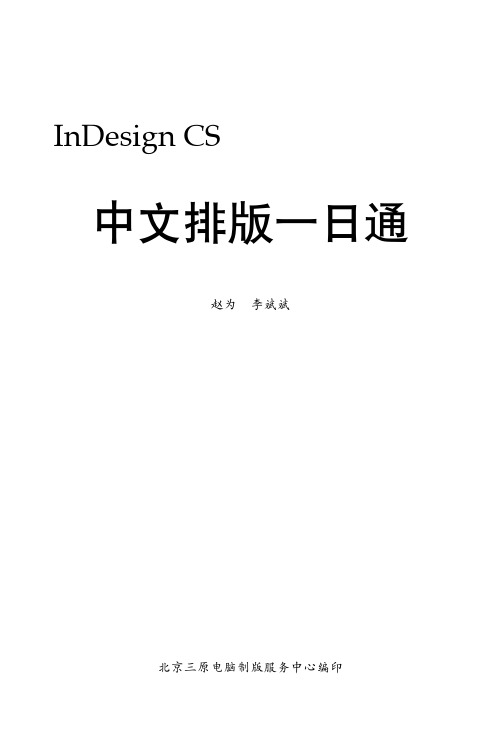
为什么要使用 InDesign 排版软件
为什么要使用 InDesign 排版软件?
大家知道,电子排版是计算机应用中发展较早的领域之一。早 在上世纪八十年代便已经得到了成熟的应用,从而使我们彻底告别 了铅与火的时代。形成了印刷领域的一场革命。而苹果电脑又是这 一领域的领军者。
一 般 来 说, 在 苹 果 电 脑 上, 单 页 或 小 篇 幅 的 简 报 的 排 版, 我 们 使 用 FreeHand 和 Illustrator 软 件, 长 篇 书 籍 的 排 版 则 使 用 PageMaker 和 QuarkXpress 软件。尤其是 PageMaker,由于这个 软件进入中国市场较早,在国内用户中使用的更为广泛,有不少的 朋友使用 PageMaker 已经达到了炉火纯青的境界。而许多印前企业, 更是以 PageMaker 为核心,形成了一套完整的印前作业流程。
3)InDesign 综合了以前多种排版软件的功能,并且具有很好的整 合性。InDesign 具有独创的版面样式、灵活的桌面创作、可编辑的各 种图形效果、PDF 文件直接导出以及可靠的打印等数百种最先进的设 计和排版特性。这些功能确立了 InDesign 的专业排版软件的地位。而 作为仅能够从事商务排版的 PageMaker 来说,是望尘莫及的。
看看现在 :
社会的进步生活的繁荣,使人们对印刷品的需求增加,要求提高。 往日的标准已经不适合现代市场的需要了。往日我们曾经使用的得心应 手的软件现在却显得有点力不从心了。就拿我们通常使用的 PageMaker 来说。虽然经过了几次升级和更新,仍然有许多功能不尽如人意。而现 在,苹果电脑的操作系统已经升级为 OS X,而 PageMaker 仍然只能在系 统 9 下运行,无法利用苹果新系统中的深入方便快捷的功能。
跨媒体出版的福音——InDesign自适应排版
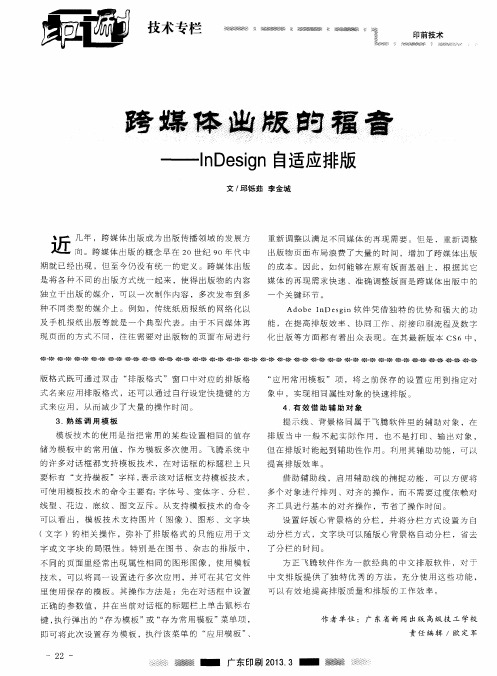
( 文 字 )的 相 关 操 作 ,弥 补 了 排 版 格 式 的 只 能 应 用 于 文 字 或 文 字 块 的 局 限 性 。 特 别 是 在 图 书 、杂 志 的 排 版 中 , 不 同 的 页面 里 经 常 出现 属 性 相 同的 图 形 图 像 ,使 用模 板 技 术 ,可 以将 同 一 设 置 进 行 多 次 应 用 ,并 可 在 其 它 文件
期 就 已经 出现 ,但 至 今 仍 没 有 统 一 的定 义 。跨 媒 体 出版 是 将 各 种 不 同 的 出 版 方 式 统 一 起 来 ,使 得 出版 物 的 内容 独 立 于 出版 的媒 介 ,可 以 一 次 制 作 内容 , 多次 发 布 到 多 种 不 同 类 型 的 媒 介 上 。例 如 ,传 统 纸 质 报 纸 的 网络 化 以 及 手 机 报 纸 出版 等就 是 ~ 个 典 型 代 表 。 由于 不 同媒 体 再
能 ,在 提 高 排 版 效 率 、协 同工 作 、衔 接 印刷 流程 及 数 字
化 出版 等 方 面 都 有 着 出 众 表现 。在 其 最 新 版 本 CS 6中 ,
. . 静 窃 . 嵇 . 佟 . 僚 嘞. 嵇 .
僚
。 《 } 。 搿 勘 ・
・ 僚 ・ 锵 韶 -
几 年 ,跨 媒 体 出版 成 为 出 版 传 播 领 域 的发 展方
重 新 调 整 以满 足 不 同媒 体 的 再 现 需 要 。但 是 ,重 新 调 整 出 版 物 页 面 布 局 浪 费 了大 量 的 时 间 ,增加 了 跨 媒 体 出 版
的成 本 。 因此 ,如 何 能 够 在 原 有版 面 基 础 上 ,根 据 其 它
借 助 辅 助 线 ,启 用 辅 助 线 的捕 捉 功 能 ,可 以 方 便 将 多 个 对 象 进 行 排 列 、对 齐 的操 作 ,而 不需 要 过度 依 赖 对
模板的制作工具与软件推荐

模板的制作工具与软件推荐在日常生活和工作中,我们经常需要使用各种模板,无论是制作专业文档、设计演示稿,还是创建报告和信函,有一个高效、方便的模板制作工具是非常重要的。
本文将向您推荐几种常用的模板制作工具与软件,并介绍它们的特点和优势。
一、Microsoft Office套件Microsoft Office套件是目前全球应用最广泛的办公软件之一,其中的Word、Excel和PowerPoint等软件均提供了丰富的模板资源。
无论是日常工作、学习还是商务演示,Office套件都能满足大多数用户的需求。
用户可以通过模板选择器快速找到适合自己的模板,并根据需要进行个性化修改。
此外,Office套件还支持云存储,方便用户在不同设备间同步和分享模板文件。
二、Adobe InDesignAdobe InDesign是一款专业的桌面排版软件,主要用于制作图文混排的印刷品和数字出版物。
它提供了丰富的模板和样式库,可快速生成各类专业级文档,包括杂志、报纸、册页、电子书等。
InDesign的强大排版功能和灵活的模板编辑工具,使得用户能够创作出精美的设计作品,满足不同行业和专业的需求。
三、CanvaCanva是一款功能强大的在线设计工具,提供了大量的模板和素材资源。
它的用户界面简洁友好,即使没有设计经验的用户也能轻松上手。
Canva的模板覆盖了各个领域,包括社交媒体图像、海报、名片、简历等。
用户可以根据自己的需求选择合适的模板,并进行自定义编辑,包括更改文字、颜色、布局等。
Canva还支持团队协作,多人可以同时编辑同一个模板,提高工作效率。
四、MockplusMockplus是一款专业的原型设计工具,主要用于制作交互式应用程序原型。
它提供了丰富的UI组件和模板库,用户可以快速创建各类应用原型,并模拟真实的用户交互体验。
Mockplus的易用性和高效性是它的优势,用户可以通过简单的拖拽操作,完成页面布局和元素交互的设计。
此外,Mockplus还支持团队协作,让多人能够实时编辑和评论原型,提高团队间的沟通和协作效率。
InDesign与PageMaker的优劣对比(一)

InDesign与PageMaker的优劣对比(一)InDesign作为Adobe公司出品的新一代排版软件,除了几乎包括了PageMaker的所有功能之外,还新增了30多项功能。
从两个软件的市场定位来看,InDesign与PageMaker并不是同一层次的软件。
本文主要针对PageMaker的用户提出的“InDesign到底强在什幺地方?”这个问题进行探讨,以便给正在选择的用户提供一点参考。
一、设计理念上的差异1. 软件结构PageMaker软件经过多年来的不断补充及修改,其内部的结构已经相当复杂,进一步修改和提升的空间不大。
InDesign作为PageMaker的换代产品,采用了“小核心+功能插件”的软件结构,软件核心很小,绝大多数应用层的功能都是通过插件实现的,核心只是插件的运行平台。
这是一个非常开放的结构,应用功能的扩展空间是巨大的。
所以InDesign既是一个优秀的软件产品,也是一个开发平台。
目前,已有第三方开发商开发出数量众多的InDesign功能插件。
在应用水平日益专业化的今天,开放的接口是必须的,而PageMaker是一个没有开放接口的软件,增效工具都是软件商在长期的升级中,慢慢增强的一些功能。
2. 软件定位PageMaker可用于单页制作和一般文档的制作,但不能满足专业应用者的苛刻要求,像书籍及长文本的出版制作等。
InDesign则不同,2.0版本已经体现出很强的专业性,如有专项的功能、工具来制作书籍、杂志、报纸、广告等。
前面提到的开放性接口,也可以满足特殊的专业需求。
同时InDesign对跨媒体出版技术有着广泛的支持,在网上出版、电子书籍等新兴出版领域找到了广阔的应用空间。
3. 对设计元素以及多语言的兼容性InDesign对各种文档格式的接受能力相当强,其拥有直接读PSD文件的优势,因而在整个工作流上,可以不必再转换各种各样的图形格式,而直接使用Photoshop生成的PSD原生文件即可作业。
平面设计软件有 哪些?
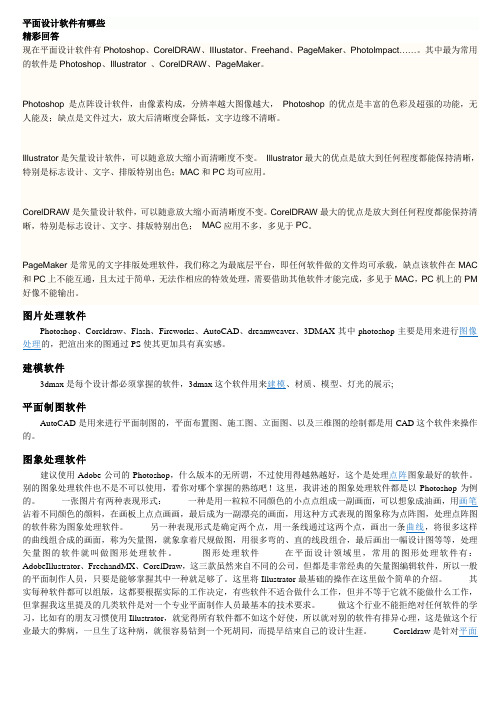
平面设计软件有哪些精彩回答现在平面设计软件有Photoshop、CorelDRAW、IIIustator、Freehand、PageMaker、Photolmpact……。
其中最为常用的软件是Photoshop、Illustrator 、CorelDRAW、PageMaker。
Photoshop是点阵设计软件,由像素构成,分辨率越大图像越大,Photoshop的优点是丰富的色彩及超强的功能,无人能及;缺点是文件过大,放大后清晰度会降低,文字边缘不清晰。
Illustrator是矢量设计软件,可以随意放大缩小而清晰度不变。
Illustrator最大的优点是放大到任何程度都能保持清晰,特别是标志设计、文字、排版特别出色;MAC和PC均可应用。
CorelDRAW是矢量设计软件,可以随意放大缩小而清晰度不变。
CorelDRAW最大的优点是放大到任何程度都能保持清晰,特别是标志设计、文字、排版特别出色;MAC应用不多,多见于PC。
PageMaker是常见的文字排版处理软件,我们称之为最底层平台,即任何软件做的文件均可承载,缺点该软件在MAC 和PC上不能互通,且太过于简单,无法作相应的特效处理,需要借助其他软件才能完成,多见于MAC,PC机上的PM 好像不能输出。
图片处理软件Photoshop、Coreldraw、Flash、Fireworks、AutoCAD、dreamweaver、3DMAX其中photoshop主要是用来进行图像处理的,把渲出来的图通过PS使其更加具有真实感。
建模软件3dmax是每个设计都必须掌握的软件,3dmax这个软件用来建模、材质、模型、灯光的展示;平面制图软件AutoCAD是用来进行平面制图的,平面布置图、施工图、立面图、以及三维图的绘制都是用CAD这个软件来操作的。
图象处理软件建议使用Adobe公司的Photoshop,什么版本的无所谓,不过使用得越熟越好,这个是处理点阵图象最好的软件。
ui设计常用软件的优缺点介绍
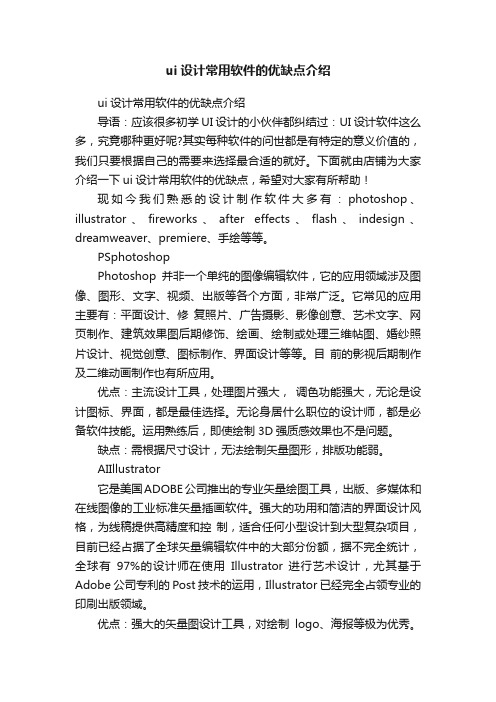
ui设计常用软件的优缺点介绍ui设计常用软件的优缺点介绍导语:应该很多初学UI设计的小伙伴都纠结过:UI设计软件这么多,究竟哪种更好呢?其实每种软件的问世都是有特定的意义价值的,我们只要根据自己的需要来选择最合适的就好。
下面就由店铺为大家介绍一下ui设计常用软件的优缺点,希望对大家有所帮助!现如今我们熟悉的设计制作软件大多有:photoshop、illustrator、fireworks、after effects、flash、indesign、dreamweaver、premiere、手绘等等。
PSphotoshopPhotoshop并非一个单纯的图像编辑软件,它的应用领域涉及图像、图形、文字、视频、出版等各个方面,非常广泛。
它常见的应用主要有:平面设计、修复照片、广告摄影、影像创意、艺术文字、网页制作、建筑效果图后期修饰、绘画、绘制或处理三维帖图、婚纱照片设计、视觉创意、图标制作、界面设计等等。
目前的影视后期制作及二维动画制作也有所应用。
优点:主流设计工具,处理图片强大,调色功能强大,无论是设计图标、界面,都是最佳选择。
无论身居什么职位的设计师,都是必备软件技能。
运用熟练后,即使绘制3D强质感效果也不是问题。
缺点:需根据尺寸设计,无法绘制矢量图形,排版功能弱。
AIIllustrator它是美国ADOBE公司推出的专业矢量绘图工具,出版、多媒体和在线图像的工业标准矢量插画软件。
强大的功用和简洁的界面设计风格,为线稿提供高精度和控制,适合任何小型设计到大型复杂项目,目前已经占据了全球矢量编辑软件中的大部分份额,据不完全统计,全球有97%的设计师在使用Illustrator 进行艺术设计,尤其基于Adobe公司专利的Post技术的运用,Illustrator已经完全占领专业的印刷出版领域。
优点:强大的矢量图设计工具,对绘制logo、海报等极为优秀。
图标和界面功能同样优秀,而且输出为矢量图,可以根据尺寸不同放大缩小。
使用InDesign创建杂志和书籍的基础教程

使用InDesign创建杂志和书籍的基础教程一、介绍InDesign的功能和优势InDesign是由Adobe开发的一种专业排版软件,广泛应用于出版、印刷和设计领域。
它提供了丰富的功能,包括页面布局、字体处理、图像处理等,可以帮助用户创建高质量的杂志和书籍。
相比其他排版软件,InDesign具有以下几个优势:1. 多平台支持:InDesign可在Windows和Mac操作系统上运行,适用于不同用户群体的需求。
2. 灵活的版式设计:用户可以自由调整页面大小、定位元素和设置排版规则,以个性化和专业化呈现内容。
3. 强大的类型设置工具:InDesign提供了丰富的字体库和调整字距、行距、段间距的功能,使文字呈现更加美观和易读。
4. 高效的图像处理:InDesign支持导入和编辑多种图像格式,用户可以轻松调整图像的大小、位置和样式,以满足不同的设计要求。
二、创建一个新的文档使用InDesign创建杂志和书籍的第一步是创建一个新的文档。
打开InDesign软件,在“文件”菜单中选择“新建”选项。
在弹出的对话框中,可以设置页面大小、页边距、页面数量等参数。
根据实际需要进行设置,并确保文档尺寸和打印要求一致。
三、页面布局和元素编辑1. 页面布局:在InDesign中,可以使用“版面工具”来调整页面布局。
拖动和调整页面边框,以设置主栏、边注、页眉、页脚等元素的位置和大小。
2. 文字处理:InDesign提供了丰富的文字处理工具。
用户可以使用“文本工具”插入和编辑文字,并应用不同的字体、字号和样式。
通过调整字距、行距和段落间距,可以使文字排版更加美观。
3. 图像处理:导入图片是创建杂志和书籍不可或缺的一部分。
InDesign中可以通过“文件”菜单中的“导入”选项将图片导入到文档中。
选择图片后,可以调整大小、旋转、裁剪等,还可以设置图片的位置和样式。
四、使用图层管理元素在InDesign中,图层是管理和组织元素的重要工具。
Indesign教程
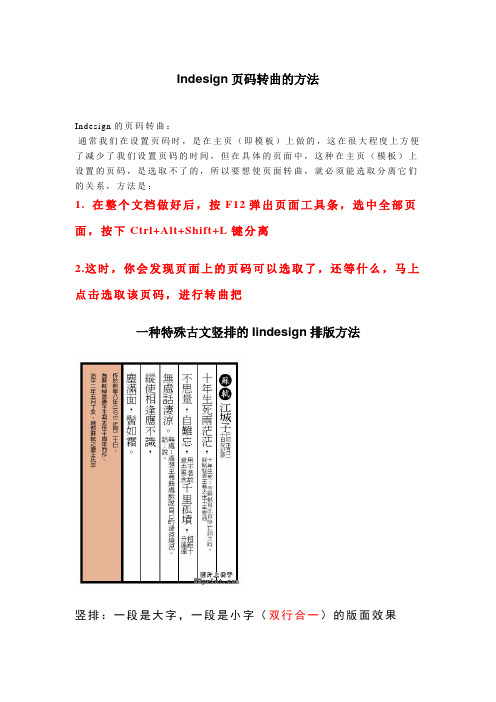
Indesign页码转曲的方法Indesign的页码转曲:通常我们在设置页码时,是在主页(即模板)上做的,这在很大程度上方便了减少了我们设置页码的时间,但在具体的页面中,这种在主页(模板)上设置的页码,是选取不了的,所以要想使页面转曲,就必须能选取分离它们的关系,方法是:1. 在整个文档做好后,按F12弹出页面工具条,选中全部页面,按下Ctrl+Alt+Shift+L键分离2.这时,你会发现页面上的页码可以选取了,还等什么,马上点击选取该页码,进行转曲把一种特殊古文竖排的Iindesign排版方法竖排:一段是大字,一段是小字(双行合一)的版面效果(一)方法(二)方法1、先用直排文字工具输入文字;2、选中要缩排的文字(图01),然后按分行缩排[快捷键Ctrl+Alt+W],最终如图02。
如何将Word中带有样式的文字置入到InDesign中而尽可能保持样式不变?如何将Word中带有样式的文字置入到InDesign中而尽可能保持样式不变?步骤如下:第1步:将文档存储为.DOC或.RTF文件格式。
第2步:在InDesign中,新建一个文本框,执行“文件”/“置入”或者按住快捷键“Ctrl+D”命令,选择要置入的Word文档,InDesign会同时置入选定文档的样式。
如果置入的样式与InDesign中的段落样式同名,InDesign中的段落样式会覆盖原样式。
说明:当置入.DOC或.RTF格式文件时,InDesign自动置入很多特性。
例如:将Word中的表格转化成InDesign中的表格等。
如何去掉链接所显示的内容会上的黑色矩形框和下划线?带超级链接属性的Word文档贴粘到InDesign后,链接所显示的内容会被自动加上黑色的矩形框和下划线,如何去掉?去除“矩形框”可以在“超链接”的调板中设定。
去除“下划线”可按快捷键“C trl+Shift+U”去除,或者按快捷键“Ctrl+T”调出“字符”控制面板,在“选项”弹出菜单中点击“下划线”。
Indesign界面设置技巧介绍
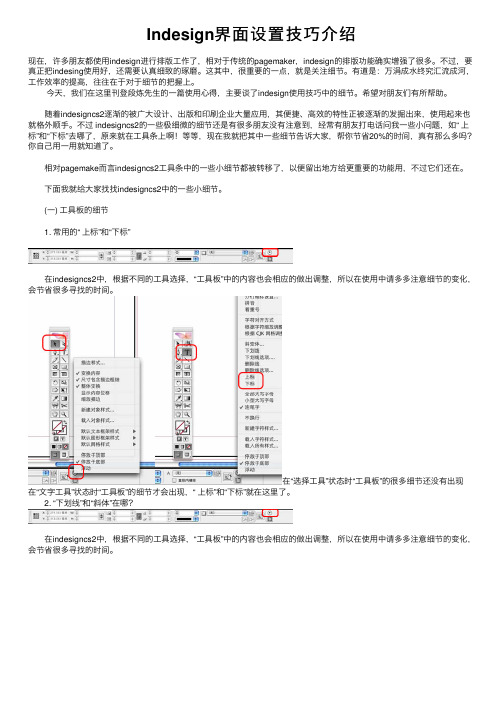
Indesign界⾯设置技巧介绍现在,许多朋友都使⽤indesign进⾏排版⼯作了,相对于传统的pagemaker,indesign的排版功能确实增强了很多。
不过,要真正把indesing使⽤好,还需要认真细致的琢磨。
这其中,很重要的⼀点,就是关注细节。
有道是:万涓成⽔终究汇流成河,⼯作效率的提⾼,往往在于对于细节的把握上。
今天,我们在这⾥刊登段炼先⽣的⼀篇使⽤⼼得,主要谈了indesign使⽤技巧中的细节。
希望对朋友们有所帮助。
随着indesigncs2逐渐的被⼴⼤设计、出版和印刷企业⼤量应⽤,其便捷、⾼效的特性正被逐渐的发掘出来,使⽤起来也就格外顺⼿。
不过 indesigncs2的⼀些极细微的细节还是有很多朋友没有注意到,经常有朋友打电话问我⼀些⼩问题,如“ 上标”和“下标”去哪了,原来就在⼯具条上啊!等等,现在我就把其中⼀些细节告诉⼤家,帮你节省20%的时间,真有那么多吗?你⾃⼰⽤⼀⽤就知道了。
相对pagemake⽽⾔indesigncs2⼯具条中的⼀些⼩细节都被转移了,以便留出地⽅给更重要的功能⽤,不过它们还在。
下⾯我就给⼤家找找indesigncs2中的⼀些⼩细节。
(⼀) ⼯具板的细节 1. 常⽤的“ 上标”和“下标” 在indesigncs2中,根据不同的⼯具选择,“⼯具板”中的内容也会相应的做出调整,所以在使⽤中请多多注意细节的变化,会节省很多寻找的时间。
在“选择⼯具”状态时“⼯具板”的很多细节还没有出现在“⽂字⼯具”状态时“⼯具板”的细节才会出现,“ 上标”和“下标”就在这⾥了。
2. “下划线”和“斜体”在哪? 在indesigncs2中,根据不同的⼯具选择,“⼯具板”中的内容也会相应的做出调整,所以在使⽤中请多多注意细节的变化,会节省很多寻找的时间。
在“选择⼯具”状态时“⼯具板”的很多细节还没有出现在“⽂字⼯具”状态时“⼯具板”的细节才会出现,“下划线”和“斜体”就在这⾥了。
- 1、下载文档前请自行甄别文档内容的完整性,平台不提供额外的编辑、内容补充、找答案等附加服务。
- 2、"仅部分预览"的文档,不可在线预览部分如存在完整性等问题,可反馈申请退款(可完整预览的文档不适用该条件!)。
- 3、如文档侵犯您的权益,请联系客服反馈,我们会尽快为您处理(人工客服工作时间:9:00-18:30)。
InDesign与PageMaker的优劣对比(三)
三、InDesign的增强功能
1. 查找/替代
PageMaker中的“查找/替代”只有19种选项,而InDesign中“查找/
替代”的选项增加到64项。
2. 文本排式
PageMaker只提供了横排左起及直排右起的排式,而在InDesign中增
加了横排右起及直排左起,这非常适合香港特区、台湾省及古典书刊的排版。
3. 表格
PageMaker的表格是外挂的软件,而InDesign的表格是内置的功能。
InDesign将表格作为页面的基本元素进行操作,可以直接在文档中生成表格并进行编辑,例如增加、删除行列,输入文字,改变表格大小,调整线条颜色及宽度等,其操作方式非常类似Excel。
另外InDesign还可以直接将中、英文版本的Word、Excel生成的表格置入到文档中并对它进行编辑处理。
4. 生成PDF文件
PageMaker生成PDF文件时需要先生成PS文件,再用Adobe的另一软件Acrobat Distill进行加工才可生成PDF,而在InDesign中可以直接生
成所需的PDF文件。
5. 多种辅助线(★)
在InDesign中有多种辅助线帮助用户更加方便快捷地完成版面制作,
例如:基线、文档网格、文框网格、布局网格及自定义辅助线等。
6. 自动页码功能及页码样式(★)
自动页码功能是用户在主页上做好页码后,其他的页面可以根据页面
的序号自动定义该页的页码,在增加、删除页面后会自动更新页码。
同时InDesign还提供了多种页码样式。
此功能虽然PageMaker中也有,但在InDesign中页码可以分章节设置,不同的章节可通过定义不同的页码表达形式来实现。
7. 目录功能
InDesign的目录功能比PageMaker的目录功能强大,在InDesign中不仅可以定义目录的内容,同时可以根据段落样式及字符样式定义目录的格式,还可以将定义好的目录样式保存起来反复使用。
8. 复合字体
PageMaker中的复合字体只能定义中、英文字体的对应关系,而在InDesign中不仅可以实现上述功能,并且可以定义中、英文字体的风格、缩放比例、基线等参数。
PageMaker中制作复合字体是生成一个字体定义的文件,并保存在一个特定的目录中。
InDesign生成的复合字体是直接保存在用户所建立的排版文件中,这样在后期输出过程中,操作更加方便,到输出中心输出胶片时,不必担心复合字体出错。
9. 自定义陷印样式
InDesign中的陷印增加了样式的保存功能,用户可以将设定好的陷印
参数保存为样式,下次使用时不需要再调整参数,只要直接应用样式即可。
10. 页面管理
InDesign将页面管理的功能都集中在一个选项板中,以方便使用,同
时其管理功能也有所增强,例如InDesign允许页面自由拖动,自由组合,
自由拼页等。
11. 色彩管理
色彩管理功能在InDesign中被大大增强了,它模拟的多种色彩模式是PageMaker所不具备的,例如:Photoshop色彩空间、Web图形设置、模拟Acrobat、欧洲印前设置、美国印前设置、日本印前设置等。
12. 着重符
InDesign的着重符比PageMaker增加了8种选项,同时允许用户给着
重符勾边、填色及缩放。
13. 注音功能
InDesign的注音功能更为专业和强大,可定义多种注音样式。
14. 文件信息(★)
文件信息功能允许用户将有关文档的详细信息资料记录在文件中,以
方便下次使用时清楚地掌握该文档的有关信息资料。
15. 对齐面板(★)
多个物件的相互对齐在PageMaker中较难实现,而在InDesign的对齐
面板中,用户不仅可以轻易实现多个物件的左对齐、右对齐、居中对齐,
同时可以让多个物件等距排列或者按自定义的距离排列。
16. 图像链接管理
在InDesign置入图片的同时,会建立与原图的链接,并保持对这个链
接的跟踪。
如果原图被他人修改,InDesign会提醒操作者是否接受修改,
点击认可,图片自动更新。
17. 文本框选项
InDesign改变了PageMaker中只能靠文本框来调整栏位的方式,它可
以在文本框选项中直接对每一个文本框进行分栏,调整文本与文本框的间距及栏间距等。
18. 编辑词典(★)
InDesign中内置了罗马语系的多种国家文字的词典,允许用户编辑自已的词典,将一些专业词及人名、地名等加入到自已的词典中,以便在拼写检查时正确判断拼写对错。
杨军郭胜疆
来源:数码印刷。
